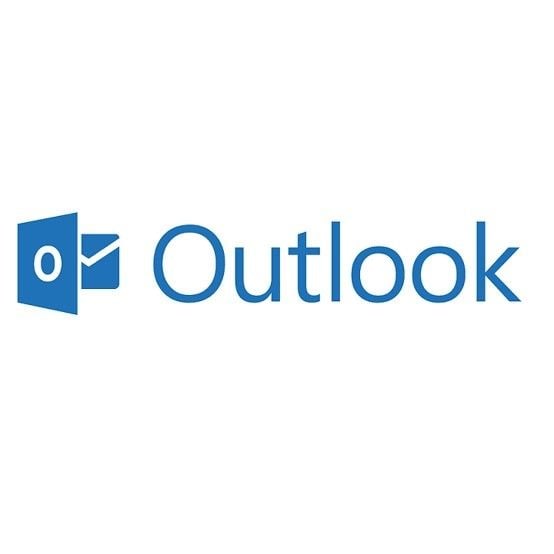
يستخدم مايكروسوفت أوتلوك يوميًا لإرسال جميع تنسيقات رسائل البريد الإلكتروني والرسائل. على نفس المنوال ، هذا البرنامج عرضة للأخطاء. الخطأ 0x80040201 هو نوع من الخطأ الذي يمكن أن تواجهه كمستخدم لبرنامج Outlook. في هذه المقالة ، ستتعرف على سبب مواجهتك لهذا الخطأ والنصائح التي يجب استخدامها في حل الخطأ. كنصيحة أخيرة ، سيتم تقديم أداة إصلاح PST الاحترافية ، Stellar Outlook Repair ، إليك. أيضًا ، سيتم إرشادك بشأن الخطوات التي يجب استخدامها في إصلاح ملفات Outlook PST التي تضررت بسبب الخطأ 0x80040201.
ما الذي يسبب خطأ Outlook 0x80040201؟
يحدث خطأ Outlook 0x80040201 بسبب عوامل معينة: تشمل ما يلي:
- ملف تعريف Outlook تالف: قد يقوم Outlook بإنشاء الخطأ 0x80040201 في حالة تلف ملف تعريف Outlook الخاص بك. يمكن أن يحدث ملف تعريف Outlook الفاسد من الإصابة بالفيروسات أو البرامج الضارة
- جهات اتصال مخبأة تالفة أو ملف NK2: يحتوي ملف NK2 على لقبك كمستخدم Outlook ، والذي تم إنشاؤه بواسطتك وتخصيصه لعنوان بريد إلكتروني. إذا كان هناك أي تلف داخل جهات الاتصال في مجلد ذاكرة التخزين المؤقت أو ملف NK2 ، فهناك احتمال كبير بأنك ستواجه هذا الخطأ.
- اتصال الشبكة المتقطع: إذا تعطل اتصالك بالشبكة أو الإنترنت وأصبح غير نشط ، فقد ينتج عنه خطأ 0x80040201 عندما تحاول إرسال رسائل بريد إلكتروني أو تلقيها.
6 نصائح لحل خطأ Outlook 0x80040201
إلى جوهر الأمر ، فيما يلي أهم ستة نصائح وتدابير حول كيفية حل خطأ Outlook 0x80040201. الشيء العظيم هو أنه يمكن إصلاح هذا الخطأ ، ما عليك سوى اختيار أي من النصائح.
نصيحة 1: حذف جهات اتصال Outlook المخزنة مؤقتًا أو حذف ملف NK2
يقوم Outlook بتخزين المعلومات والرسائل لسهولة الوصول إليها كذاكرة تخزين مؤقت أو NK2 في الإصدارات الأقدم. احذف جهات اتصال البريد الإلكتروني المخبأة في Outlook أو ملف NK2 الفاسد باستخدام هذه الخطوات البسيطة:
- أولاً ، تتبع المسار لتحديد جهات الاتصال المخزنة مؤقتًا. للقيام بذلك ، افتح مستكشف Windows واكتب ما يلي في علامة تبويب العنوان: %APPDATA%\Microsoft\Outlook
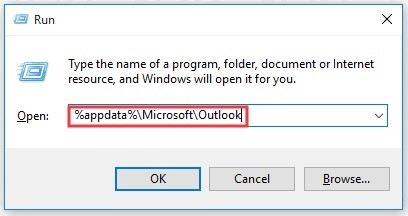
- حدد موقع ملف NK2 الخاص بك في هذا الموقع وحذفه ببساطة.
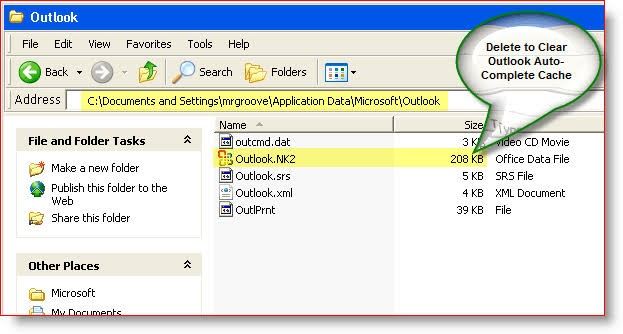
نصيحة 2: قم بتشغيل Outlook في الوضع الآمن
يمكنك تشغيل Outlook في "الوضع الآمن". هذا يعني أنه لا يتطلب أي تخصيصات لشريط الأدوات أو إعدادات مخصصة أو وظائف إضافية أو جزء معاينة للبدء. من خلال هذه الطريقة ، يمكنك معرفة ما إذا كان الخطأ من مصدر خارجي أم لا. إذا كان بإمكانك بدء تشغيل Outlook في الوضع الآمن ، فأنت تعلم أن المشكلة ناتجة عن برنامج خارجي. قم بإلغاء تثبيت التطبيقات بشكل فردي لمعرفة التطبيق المعين المسؤول عن الخطأ في المقام الأول.
لبدء Outlook في الوضع الآمن ، دع هذه الخطوات ترشدك:
- افتح وظيفة "Run" بالضغط على مزيج من مفاتيح "Win" و "R" على لوحة المفاتيح. كبديل ، انتقل إلى مربع البحث في Windows واكتب "تشغيل" ، ثم اضغط على مفتاح "Enter"
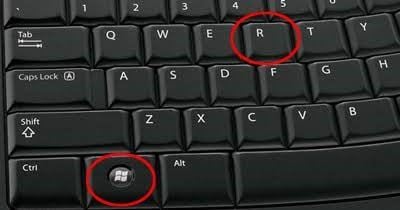
- اكتب الكلمات: outlook.exe /safe. انقر فوق موافق"
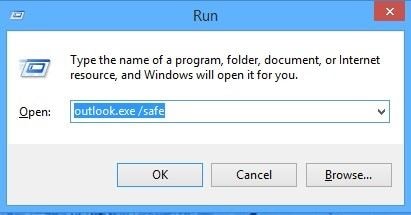
- ستظهر نافذة بعنوان "اختر الملف الشخصي" ؛ حدد الخيار الافتراضي لبرنامج Outlook.
- لفتح الملف الشخصي ، انقر فوق "موافق". سيبدأ Outlook الآن في الوضع الآمن.
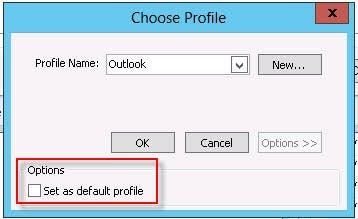
نصيحة 3: إفراغ قائمة الإكمال التلقائي
نظرًا لأن العناصر الموجودة في قائمة الإكمال التلقائي قد تكون تالفة وتتسبب في حدوث هذا الخطأ ، يُنصح بإفراغ القائمة باتباع الخطوات التالية:
- بدء تشغيل Outlook في الإصدارات 2016 و 2013 و 2010 ؛ ثم انقر فوق الزر "ملف"
- اختر "خيارات" وزر "البريد"
- انتقل إلى "إرسال الرسائل" وتحته ، حدد الخيار "قائمة الإكمال التلقائي الفارغة""
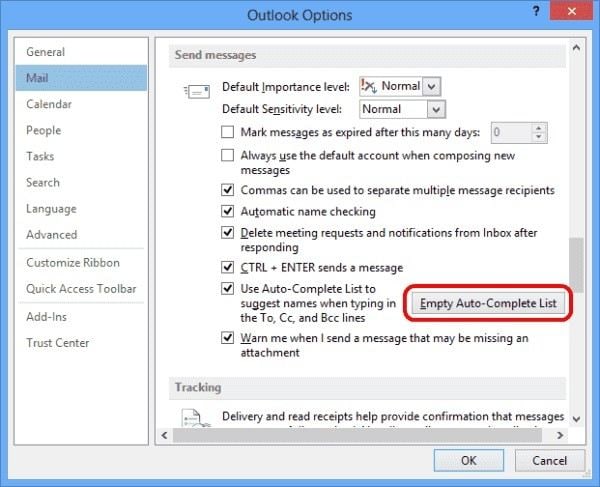
- اختر "نعم" أو "موافق" لتأكيد الإجراء
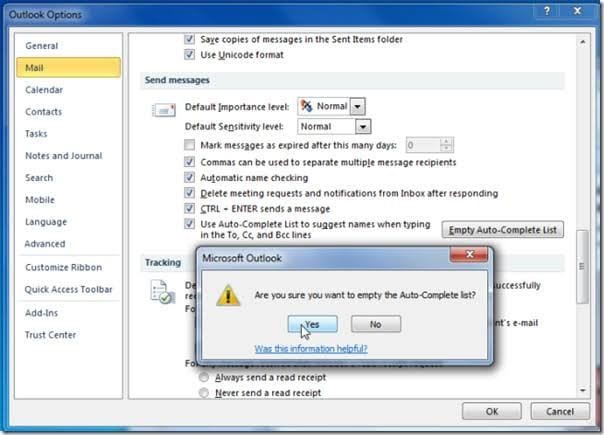
نصيحة 4: إنشاء ملف تعريف Outlook جديد
قم بإنشاء ملف تعريف Outlook جديد تمامًا. يمكنك القيام بذلك باتباع الخطوات الموضحة أدناه:
- افتح برنامج Outlook وانقر على "ملف""
- انتقل إلى "إعدادات الحساب"
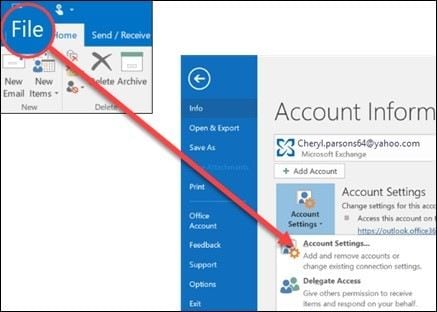
- اضغط على "إدارة الملفات الشخصية"
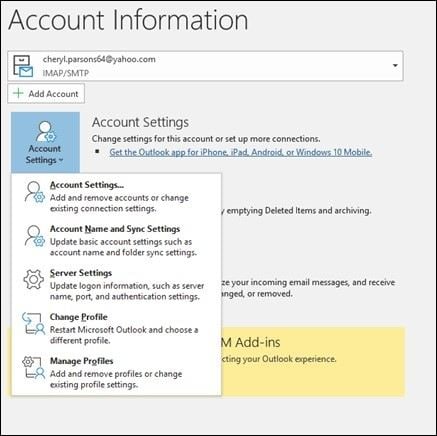
- بعد ذلك ، حدد "إظهار ملفات التعريف"
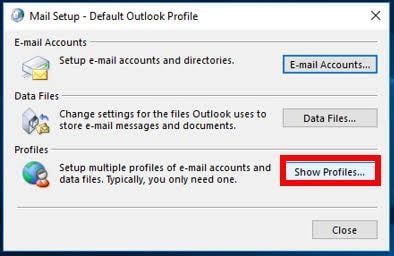
- انقر فوق "إضافة". بعد ذلك ، هناك مربع ستراه لـ "اسم الملف الشخصي". أدخل اسم ملف التعريف الجديد الخاص بك وحدد "موافق" للمتابعة
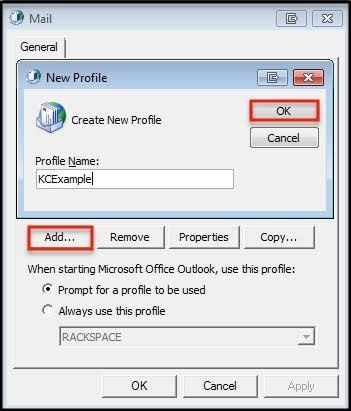
- سينبثق معالج يطلب عنوان البريد الإلكتروني الكامل وكلمة المرور للحساب الجديد. بعد بضع ثوانٍ من مزامنة التفاصيل التي قدمتها من الخادم ، يتم إنشاء اتصال. ما عليك سوى اختيار "إنهاء" لإنهاء تكوين حسابك الجديد.
- حدد الخيار "استخدام هذا الملف الشخصي دائمًا" قبل التمرير لأسفل في القائمة لتحديد الملف الشخصي الذي أنشأته للتو. ثم اختر "موافق"
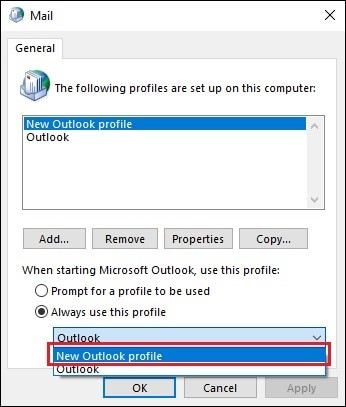
نصيحة 5: تعطيل برنامج مكافحة الفيروسات التابع لجهة خارجية
عندما يطلب MS Office Outlook إرسال بريد إلكتروني إليك ، فقد يتم منعه بواسطة برنامج مكافحة الفيروسات التابع لجهة خارجية المثبت على نظامك. قد يؤدي هذا إلى إنشاء رمز الخطأ 0x80040201. وبالتالي ، قم بتعطيل برنامج مكافحة الفيروسات للتحقق من أنه سبب وجود هذا الخطأ. هناك العديد من برامج مكافحة الفيروسات عبر الإنترنت ، ولكن سيتم إجراء مثال باستخدام برنامج Avast Antivirus وكيفية تعطيله:
- في علبة النظام ، انقر بزر الماوس الأيمن فوق الرمز الذي يمثل Avast
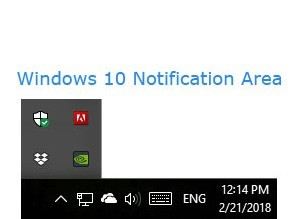
- انقر فوق الخيار "Avast ، Shields control". ستحصل على خيارات حول المدة التي تريد تعطيل Avast فيها. قم بالاختيار.
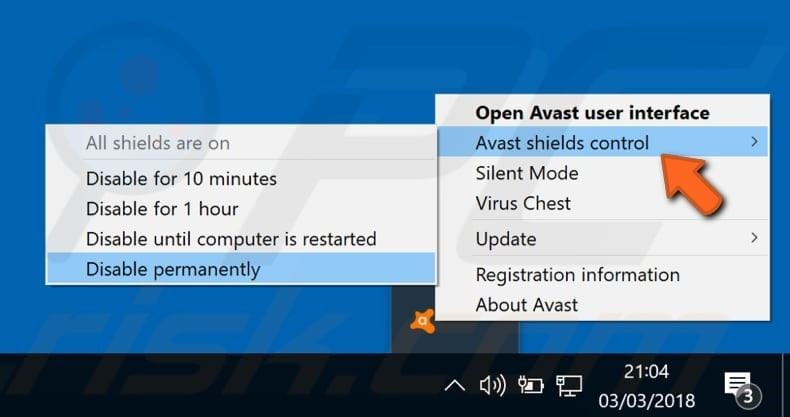
تلميح 6: إصلاح ملف PST مع Stellar Outlook Repair
لمهاجمة الخطأ نفسه ، قد تحتاج إلى خدمات أداة خبيرة ، خاصةً عند فشل كل شيء آخر. Stellar Outlook Repair هي أداة متخصصة يمكنك استخدامها لإصلاح خطأ Outlook 0x80040201 عن طريق إصلاح التلف في مجلد PST نفسه. هذه الأداة متعددة الاستخدامات لأنها تعمل في إصدارات MS Outlook المختلفة مثل الإصدارات الأقدم من Outlook 2007 والإصدارات الأحدث من 2007 و 2010 و 2013 وما بعده.
إنها دقيقة وفعالة ، ولهذا السبب تحظى بشعبية بين المستخدمين كأداة إصلاح. لا يحد حجم مجلد PST من قيام الأداة بإجراء إصلاحات فعالة. باستخدام Stellar Outlook Repair ، يمكنك إصلاح البيانات في العديد من الأشكال والصيغ المختلفة مثل البيانات في رسائل البريد الإلكتروني ، من جهات الاتصال المشفرة والمحذوفة والمجلات والتقويمات والمرفقات والمهام وغيرها. حتى إذا قمت للتو بإنشاء ملف تعريف Outlook جديد أو كنت تستخدم ملفًا شخصيًا قديمًا ، يمكن إصلاح الملفات الموجودة فيه باستخدام Stellar Outlook Repair.
الآن ، انتقل إلى إصلاح ملف PST باستخدام هذه الأداة باستخدام الخطوات أدناه:
الخطوة 1: إضافة ملف تالف
تحتوي الواجهة الرئيسية على نافذة بعنوان "حدد ملف PST للإصلاح". هنا ، أنت مطالب بإضافة ملف PST الذي تحتاج إلى إصلاحه باستخدام خيارات "تصفح" أو "بحث".
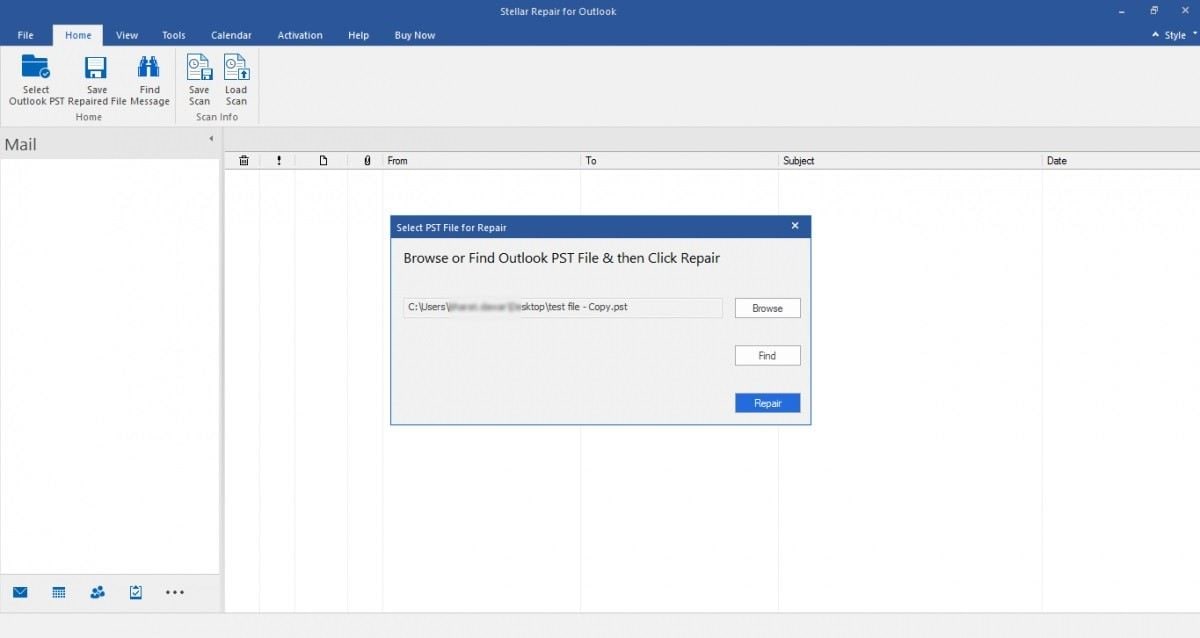
الخطوة 2: ملف الإصلاح
حدد خيار "الإصلاح" في أسفل يمين الشاشة وانقر فوقه. هذه الأوامر Stellar Outlook Repair لبدء مسح وإصلاح ملف PST الذي حددته.

الخطوة 3: معاينة وحفظ ملف PST الذي تم إصلاحه
نافذة المعاينة هي التالية التي تظهر بعد أن تقوم الأداة بإصلاح الملف (الملفات) التالف. في الجزء الأيمن ، يتم عرض قائمة بالملفات التي تم إصلاحها. وفي الوقت نفسه ، يتم عرض محتويات الملفات في الجزء الأوسط ويمكن العثور على التفاصيل في الجزء الأيمن.
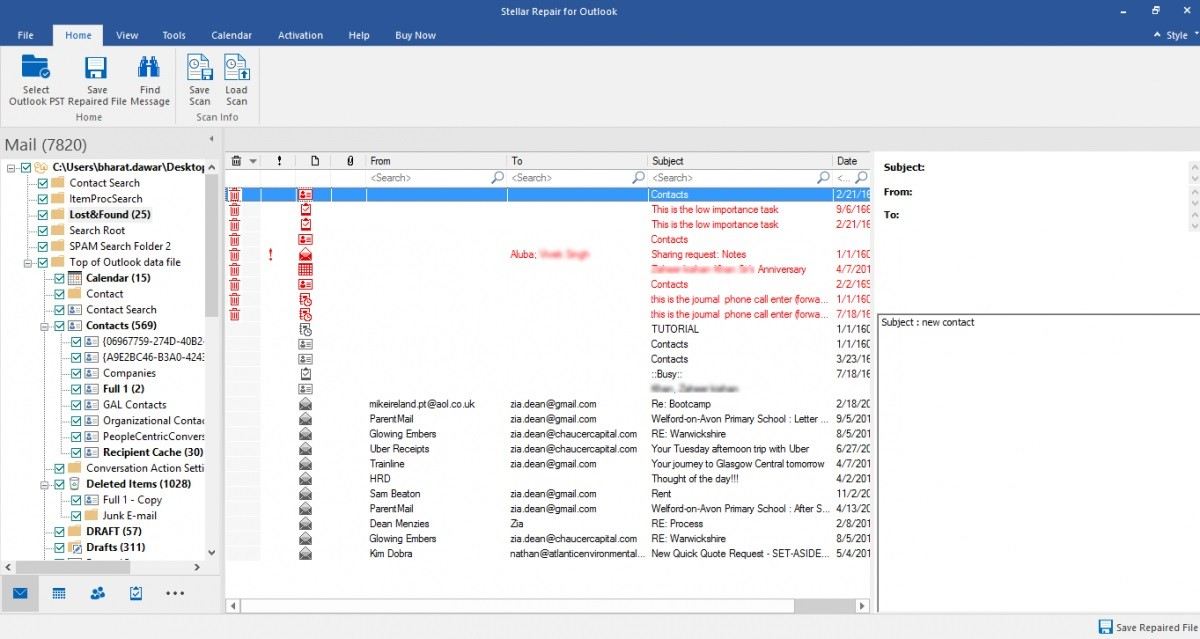
انتقل الآن إلى قسم "الصفحة الرئيسية" في شريط القوائم وتحته ، حدد "حفظ ملف تم إصلاحه" للإشارة إلى أنك راضٍ عن عملية الإصلاح وبالتالي ترغب في حفظ ملفات PST.

التلخيص
إن الشيء العظيم في تجربة خطأ Outlook 0x80040201 هو أنه يمكن إصلاحه بسهولة باستخدام النصائح والطرق الصحيحة. هذا ما قدمته لك المقالة ولا يمكنك إنكار ذلك!
Recover and Repair Email
- Repair and Recover Emails
- Get Email Password Back

Khalid Abdullahi
contributor Editor
Generally rated4.5(105participated)